
XINSTALLIMINE Klõpsates ALLALAADIMISE FAILIL
- Laadige alla Outbyte'i draiveri värskendus.
- Käivitage see oma arvutis et leida kõik probleemsed draiverid.
- Pärast seda klõpsake nuppu Värskenda ja rakenda valitud uusimate draiveriversioonide hankimiseks.
- OutByte Driver Updateri on alla laadinud 0 lugejad sel kuul.
Laserprinteritel on teadaolevalt parima kvaliteediga prindid, kuid nagu ka kõigi teiste vidinate puhul, võib juhtuda, et printeril võib talitlushäireid tekkida. Ja üks levinud probleem, millega laserprinterite puhul silmitsi seisab, on topelttrükk ehk teisisõnu printer prindib varje.
Samas on ka viise, kuidas probleemi tõhusalt ja lihtsalt lahendada.
Parandage laserprinter, kui see prindib varje
1. Kontrollige pilditrumlit

- Trummel, mis ei tühjene korralikult pärast iga prinditööd, on varjujälgede printimise peamine süüdlane.
- Tavaliselt juhtub see siis, kui trummel hakkab oma elutsükli lõppu lähenema või on defektne.
- Sel juhul on probleemist vabanemiseks lihtsaim lahendus trumli väljavahetamine.
- Kui trummel juhtub olema toonerikasseti osa, pole teil muud valikut kui tooner tervikuna välja vahetada.
- Lihtne viis teada saada, kas trumm on süüdlane, on vaadata väljatrükke. Kui tegelik väljatrükk ja varjujäljed on üsna lähedal (umbes 2–3 cm) või samad, mis trumli ümbermõõt, siis on viga trumlis ja see tuleb välja vahetada.
2. Kontrollige kuumutusseadet

- Vigane kuumutusseade võib samuti põhjustada printeri prindivarju.
- Tavaliselt juhtub see siis, kui kuumutusseade ei suuda tooneripulbrit piisavalt hästi soojendada, et väljatrükid oleksid teravad ja täpsed.
- Jällegi on parim viis teada saada, kas kuumuti töötab valesti, vaadata väljatrükke.
- Kui tegelik väljatrükk ja varjud on teineteisest veidi kaugemal, umbes 4–5 cm, siis on kuumuti valesti läinud ja parem on sama välja vahetada.
3. Kasutage õiget paberit
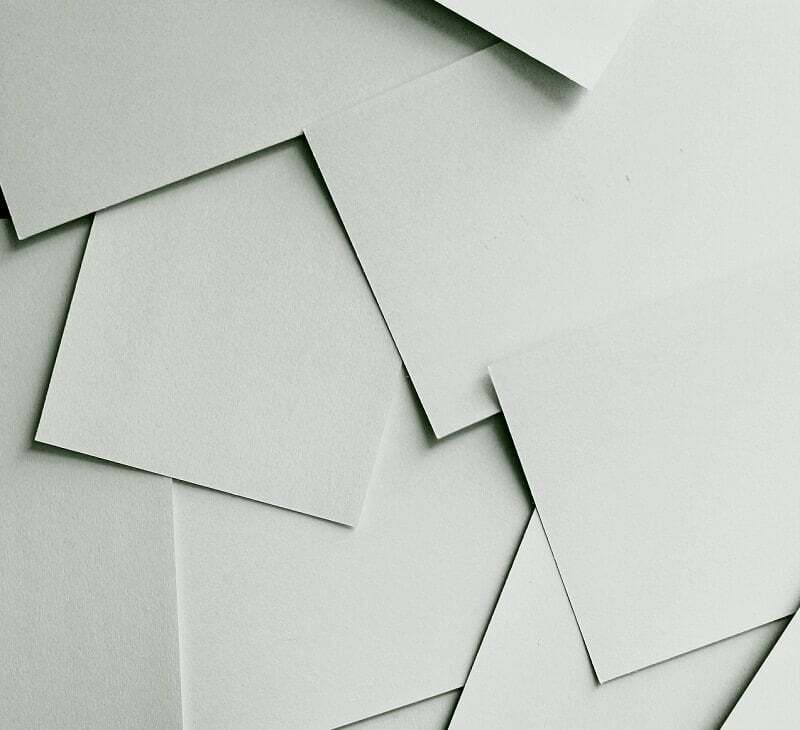
- Veenduge, et kasutate õige kvaliteediga paberit, mida on soovitatav kasutada konkreetse printeriga.
- Liiga läikivad või paksud paberid põhjustavad teadaolevalt varjujälgi.
4. Puhastage kuumutusrull tolmust ja muust prahist

- Puhastage printerit, kuna selle sisemusse kogunev tolm võib samuti põhjustada varjujälgi.
- Võite kasutada kuumutusrulli ja sellega piirnevate alade puhastamiseks ebemevaba lappi, et sees ei oleks tolmu ega muud prahti.
5. Niiskus
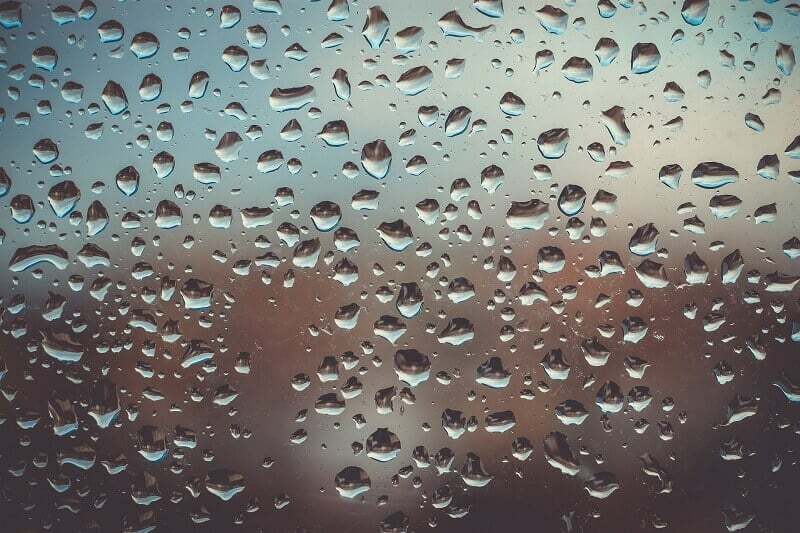
- Kõik laserprinterid on loodud töötama teatud kuumuse ja niiskuse vahemikus, tavaliselt alla 80 protsendi.
- Veenduge, et koht, kus printerit kasutate, on ohutus vahemikus.
- Kui koht on liiga kuum ja niiske, võib tooner pulber koguneda.
- See omakorda põhjustab printeri varjude printimist.
6. Tooneri pulber

- Lihtsaim viis teada saada, kas tooneri võimsus põhjustab varjujälgi, on trumli visuaalne kontrollimine.
- Kui on näha, et trummel on tooneriga kaetud, on viga tooneri võimsuses.
- See on tingitud sellest, et toonerit ei laeta korralikult.
- Sel juhul peate võib-olla eemaldama vana tooneripulbri või asendama toonerikasseti
See on kõik, mida peate tegema, kui teie laserprinter prindib varjuprinte.
Vahepeal on siin mõned lisaressursid, millele saate viidata:
- Parim Windowsi printerihaldustarkvara
- Parimad Windows 10 printerid, mida täna osta
Kas teil on endiselt probleeme? Parandage need selle tööriistaga:
SPONSEERITUD
Mõned draiveriga seotud probleemid saab kiiremini lahendada, kasutades kohandatud draiverilahendust. Kui teil on endiselt probleeme draiveritega, installige lihtsalt OutByte'i draiveri värskendaja ja pange see kohe tööle. Seega laske tal värskendada kõiki draivereid ja lahendada muud arvutiprobleemid kiiresti!


